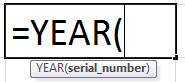
Fungsi TAHUN di Excel
Fungsi YEAR di Excel adalah fungsi DATE di Excel yang digunakan untuk menghitung nilai tahun dari tanggal tertentu. Fungsi ini menggunakan tanggal sebagai argumen dan mengembalikan nilai numerik empat digit sebagai nilai bilangan bulat yang mewakili tahun dari tanggal yang diberikan. Cara menggunakan rumus ini adalah sebagai berikut = TAHUN (nomor_serial). Serial_number adalah argumen tanggal yang diberikan ke fungsi.
Misalnya, kita menyisipkan 19-Sep-87 di sel A1. Kemudian, fungsi YEAR =YEAR(A1) akan mengembalikan 1987.
Formula TAHUN di Excel
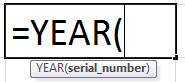
Parameter dan Argumen:
date_value/serial_value – Ini adalah nilai yang telah Anda masukkan. Itu harus tanggal yang valid, yang kemudian digunakan untuk mengembalikan nilai tahun.
Nilai Pengembalian:
Nilai kembalian dalam rumus YEAR akan berupa nilai numerik, yang berkisar antara 1900 dan 9999.
Catatan Penggunaan
- T
- Nilai tanggal yang dimasukkan dalam TAHUN di Excel harus berupa tanggal Excel yang valid dalam format nomor seri. Misalnya, jika Anda memasukkan tanggal, 1 Jan 2000, itu sama dengan nomor seri 32526.
- Anda harus mencatat bahwa Excel hanya dapat menangani tanggal setelah 1/1/1900, bukan sebelum itu.
- Misalkan Anda memasukkan data yang tidak valid dalam rumus TAHUN di Excel. Anda kemungkinan besar akan mendapatkan kesalahan tetapi tidak ada nilai pengembalian yang valid.
- Anda dapat menggunakan fungsi TODAY di ExcelFungsi TODAY Pada ExcelToday function adalah fungsi tanggal dan waktu yang digunakan untuk mengetahui tanggal dan waktu sistem saat ini di excel. Fungsi ini tidak menerima argumen apa pun dan pembaruan otomatis setiap kali lembar kerja dibuka kembali. Fungsi ini hanya mencerminkan tanggal sistem saat ini, bukan waktu. Baca lebih lanjut dengan YEAR untuk mendapatkan tahun dari tanggal saat ini sebagai nilai pengembalian.
Bagaimana Cara Membuka Fungsi TAHUN di Excel?
Berikut adalah langkah-langkah untuk membuka fungsi YEAR di Excel:
- Pertama, Anda dapat memasukkan TAHUN yang diinginkan di sel yang diperlukan untuk mendapatkan nilai kembalian pada argumen.
- Anda dapat secara manual membuka kotak dialog rumus YEAR di spreadsheet dan memasukkan nilai yang diperlukan.
- Pertimbangkan spreadsheet yang diberikan di bawah ini. Anda dapat melihat opsi TAHUN di Excel di bawah tab fungsi ‘TANGGAL & WAKTU’ di bagian “Rumus”.
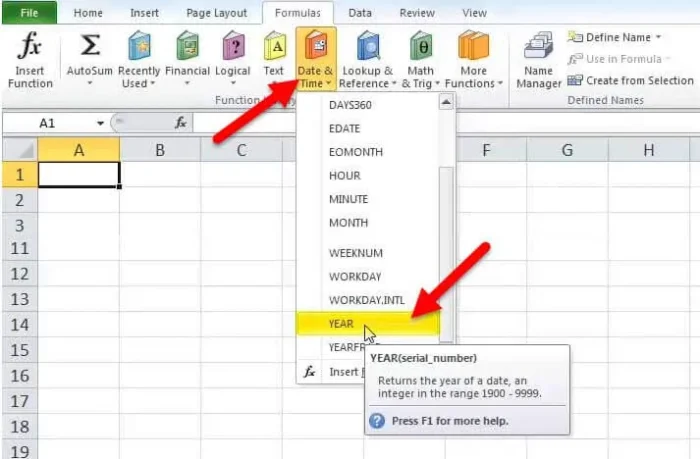
- Klik opsi TAHUN. Kotak dialog TAHUN akan terbuka di mana Anda dapat memasukkan nilai untuk mendapatkan nilai pengembalian. Lihat tangkapan layar di bawah ini.
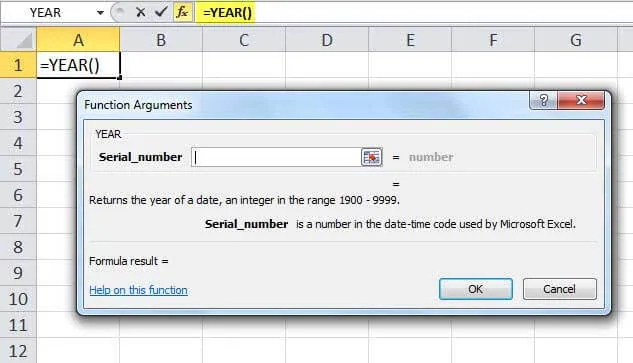
Cara Menggunakan Fungsi YEAR Di Excel Beserta Contohnya
Mari kita lihat beberapa contoh fungsi YEAR di bawah ini. Contoh-contoh ini akan membantu Anda dalam mengeksplorasi penggunaan rumus TAHUN.
TAHUN di Lembar Kerja Excel
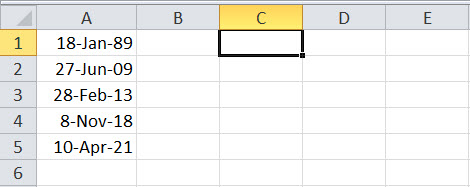
Berdasarkan spreadsheet Excel di atas, mari kita perhatikan contoh di bawah ini dan lihat pengembalian TAHUN di Excel berdasarkan rumus fungsi TAHUN.
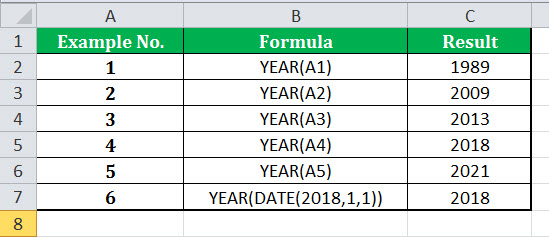
Pertimbangkan tangkapan layar dari contoh di atas untuk pemahaman yang jelas.
Contoh 1
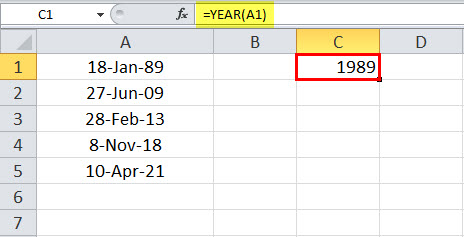
Contoh #2
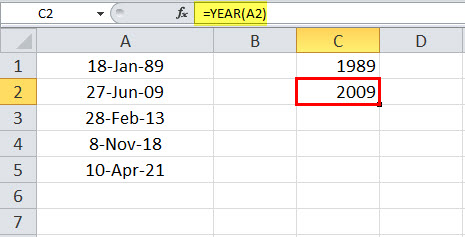
Contoh #3
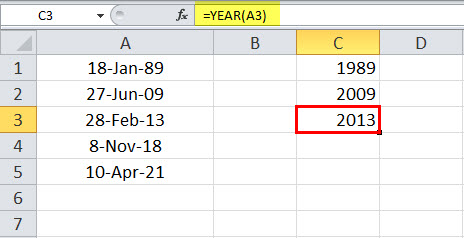
Contoh #4
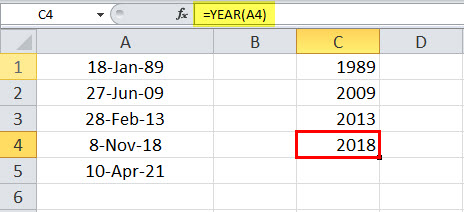
Contoh #5
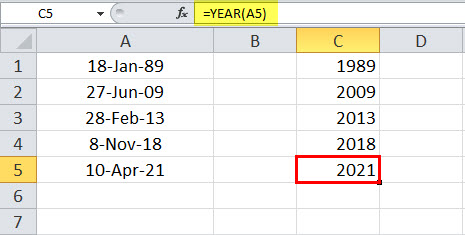
Contoh #6
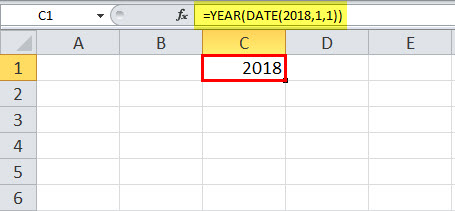
Seperti disebutkan di atas, TAHUN di Excel dapat digabungkan dengan rumus lain di Excel untuk mendapatkan nilai kembalian, seperti fungsi DATE. Contoh no. 6 menunjukkan penerapan fungsi Excel TAHUN dan TANGGALFungsi Excel DATEFungsi tanggal di excel adalah fungsi tanggal dan waktu yang mewakili angka yang diberikan sebagai argumen dalam kode tanggal dan waktu. Hasil yang ditampilkan dalam format tanggal, tetapi argumen diberikan sebagai bilangan bulat. Baca lebih lanjut bersama-sama dalam spreadsheet excel.
TAHUN di Excel VBA
Rumus TAHUN juga dapat digunakan sebagai kode VBA di excelCode Di ExcelDi Excel, Fungsi Kode digunakan untuk menentukan kode karakter dalam string. Ini hanya menemukan kode untuk karakter pertama, jadi jika kita menggunakan rumus ini sebagai =Code(‘Anand’) dan =Code(‘An’), hasilnya adalah 65, karena kode untuk karakter A adalah 65.baca lebih lanjut .
Misalnya, lihat TAHUN di bawah ini di Excel untuk melihat penggunaan fungsi sebagai kode VBA Kode VBA CodeVBA mengacu pada serangkaian instruksi yang ditulis oleh pengguna dalam bahasa pemrograman Aplikasi Visual Basic pada Editor Visual Basic (VBE) untuk melakukan tugas tertentu .Baca selengkapnya.

Pada contoh di atas, variabel LYear sekarang akan memiliki nilai 2017.
Aplikasi
Kita dapat menggunakan fungsi TAHUN Microsoft Excel untuk berbagai keperluan dan aplikasi dalam spreadsheet. Beberapa aplikasi umum spreadsheet formula YEAR diberikan di bawah ini:
- Tanggal validasi data pada tahun tertentu Tanggal Validasi Data Pada Tahun TertentuValidasi data di excel membantu mengontrol jenis input yang dimasukkan oleh pengguna di lembar kerja.baca lebih lanjut
- Menghitung tanggal pada tahun tertentu
- Konversi tanggal ke format Julian
- Mengetahui apakah suatu tahun merupakan tahun kabisat
- Membuat serangkaian tanggal berdasarkan tahun
- Mendapatkan hari ke-n dalam setahun
- Menambahkan tahun hingga saat ini
- Mendapatkan persen tahun selesai
- Mendapatkan tahun fiskalTahun FiskalTahun Fiskal (TA) disebut sebagai periode yang berlangsung selama dua belas bulan dan digunakan untuk penganggaran, pembukuan dan semua pelaporan keuangan lainnya untuk industri. Beberapa Tahun Fiskal yang paling umum digunakan oleh bisnis di seluruh dunia adalah: 1 Januari hingga 31 Desember, 1 April hingga 31 Maret, 1 Juli hingga 30 Juni, dan 1 Oktober hingga 30 September.
TAHUN Masalah Umum Fungsi Excel
Terkadang Anda dapat menghadapi masalah umum: nilai hasil dari fungsi YEAR bukanlah nilai numerik apa pun, tetapi terlihat seperti tanggal seperti “01/01/1900”. Kemungkinan besar, masalah ini akan muncul saat format sel Anda ditetapkan sebagai “Tanggal”. Untuk memperbaiki masalah ini, Anda harus menyetel format sel sebagai “Umum”.
Hal-hal untuk diingat
- Rumus YEAR memungkinkan Anda mengembalikan komponen tahun dari tanggal yang dimasukkan sebagai angka empat digit.
- Kita juga dapat menggunakan rumus YEAR untuk mengekstraksi dan memasukkan nilai tahun ke dalam rumus lembar kerja Excel lainnya, seperti fungsi DATE atau fungsi TODAY.
- Tanggal yang diberikan dalam TAHUN di Excel harus diberikan sebagai nomor seri atau referensi ke sel dengan tanggal yang valid atau nilai tanggal yang valid.
- Kita harus mencatat bahwa nilai yang dikembalikan oleh fungsi YEAR akan menjadi Gregorian. Oleh karena itu, tidak ada hubungannya dengan format tampilan untuk nilai tanggal yang diberikan dalam rumus YEAR di Excel.
- Fungsi YEAR dapat memahami tanggal dalam semua format yang memungkinkan dengan sempurna.
Fungsi YEAR di Video Excel
Artikel yang Direkomendasikan
Artikel ini telah menjadi panduan Fungsi YEAR di Excel. Di sini, kami membahas rumus YEAR di Excel dan cara menggunakan rumus YEAR, beserta contoh Excel dan templat Excel yang dapat diunduh. Anda juga dapat melihat fungsi-fungsi berguna ini di Excel: –
- Excel WORKDAYExcel WORKDAYFungsi WORKDAY mengembalikan hari kerja yang akan datang setelah jumlah hari tertentu dari tanggal mulai. Ini memiliki argumen opsional untuk hari libur yang, jika tidak disediakan, secara otomatis menganggap akhir pekan (Sabtu dan Minggu) sebagai hari libur.baca lebih lanjut
- WEEKDAY di ExcelWEEKDAY Di ExcelFungsi WEEKDAY di excel mengembalikan hari sesuai dengan tanggal yang ditentukan. Tanggal diberikan sebagai argumen untuk fungsi ini. Baca selengkapnya
- Fungsi DAY di ExcelFungsi DAY Di ExcelDi Excel, fungsi DAY menghitung nilai hari dari tanggal tertentu. Fungsi ini menerima tanggal sebagai argumen dan mengembalikan nilai numerik dua digit sebagai nilai bilangan bulat yang mewakili hari tanggal yang diberikan. Rumus untuk menggunakan fungsi ini adalah =Edate(nomor seri).baca lebih lanjut
- Fungsi WAKTU di ExcelFungsi WAKTU Di ExcelTime adalah fungsi lembar kerja waktu di Excel yang digunakan untuk menghitung waktu berdasarkan input yang diberikan oleh pengguna. Argumen dapat mengambil format berikut: jam, menit, dan detik.baca lebih lanjut








